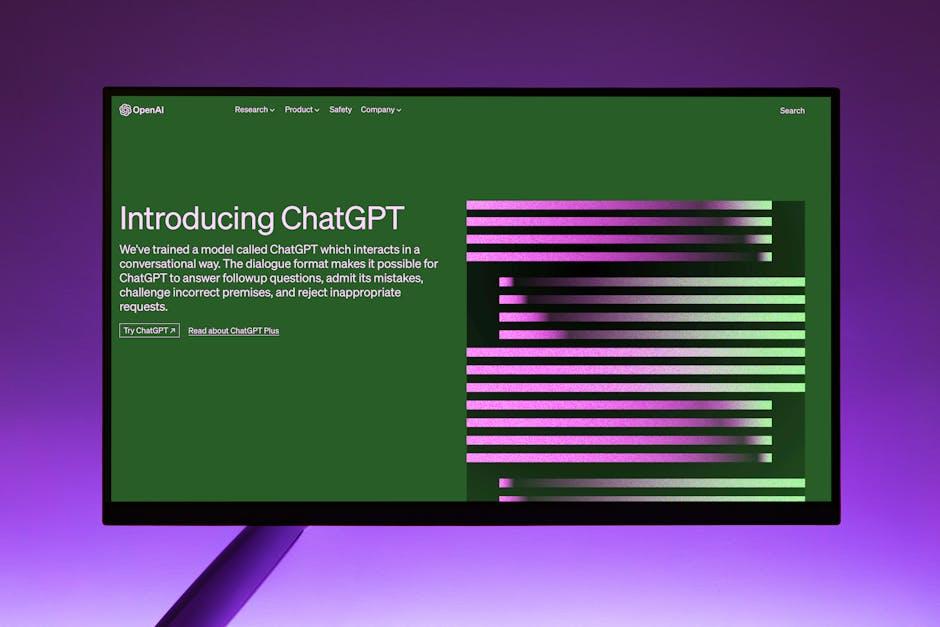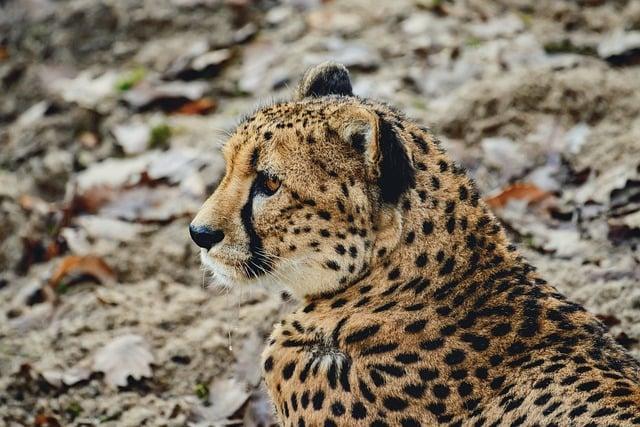電腦如何關閉睡眠模式?

您是否曾因電腦突然進入睡眠模式,而打斷了您重要的工作或娛樂?想像一下,您正專注於設計,靈感如泉湧,卻因電腦休眠而被迫中斷。這不僅令人沮喪,更可能錯失稍縱即逝的創意。
現在,讓我們一起解決這個問題。關閉電腦的睡眠模式,讓您擁有更流暢、更有效率的工作體驗。
首先,要找到最佳關鍵字,您可以先簡短描述您的需求,例如「如何關閉電腦睡眠模式」。 [[1]] 接著,您可以利用免費工具,輸入關鍵字或短語,探索人們在搜尋什麼。 [[3]]
關閉睡眠模式,讓您的電腦隨時待命,不再錯過任何重要時刻。
文章目錄
輕鬆擺脫干擾:台灣電腦睡眠模式關閉全攻略
身為一位在台灣深耕多年的女性靈性事業導師,我深知在數位時代,專注力是何等珍貴。回想起我剛開始線上創業時,常常被電腦的睡眠模式打斷思緒。那時,我正埋首於撰寫課程內容,腦海中靈感泉湧,卻頻頻被螢幕黑掉、需要重新登入的狀況打斷,簡直是噩夢一場!後來,我痛定思痛,開始研究如何徹底擺脫這種干擾,讓自己能更專注地投入工作。這段經歷讓我深刻體會到,掌握電腦的設定,能大大提升工作效率,也更能保護我們寶貴的創作靈感。
那麼,究竟該如何關閉電腦的睡眠模式呢?其實,這並不難。首先,讓我們來看看Windows系統的設定。您可以透過「控制台」或「設定」中的「電源選項」進行調整。在電源選項中,您可以設定電腦在閒置多久後進入睡眠模式,甚至可以完全關閉睡眠模式。對於經常需要長時間工作的朋友們,我強烈建議您將「關閉螢幕」和「使電腦進入睡眠狀態」的時間都設定為「永不」。這樣一來,您就能夠專注於您的工作,不再被睡眠模式打斷。
對於使用Mac的朋友們,關閉睡眠模式的方式也相當簡單。您可以在「系統偏好設定」中的「電池」或「節能器」選項中進行設定。在這裡,您可以調整螢幕關閉時間,以及是否在閒置時進入睡眠模式。同樣地,為了避免被打斷,您可以將相關設定調整為「永不」。此外,Mac系統還提供了「防止電腦進入睡眠」的功能,例如使用「Amphetamine」這類應用程式,讓您在需要長時間保持電腦運作時,也能夠安心工作。這些小技巧,都能幫助您在創作的道路上,更加暢通無阻。
最後,我想提醒大家,關閉睡眠模式雖然能提升工作效率,但也需要注意能源消耗和資料安全。長時間開啟電腦,會消耗更多的電力。根據台灣電力公司的資料顯示,電腦的耗電量會因使用時間和硬體配置而有所不同。此外,為了保護您的資料安全,請務必定期備份您的檔案,並安裝防毒軟體。 掌握這些技巧,您就能夠在數位世界中,更自由地發揮您的創造力,實現您的夢想。 祝您在靈性事業的道路上,一切順利!
專家級設定:深入解析Windows與macOS睡眠模式
身為一位在台灣深耕多年的女性靈性事業與線上創業導師,我經常被問到關於科技與靈性平衡的問題。記得有一次,一位學員興奮地分享她透過冥想與正念,成功克服了創業初期的焦慮,但卻被電腦的睡眠模式打斷了思緒。她說:「每次我專注於創作時,電腦就自動進入睡眠,靈感都被打斷了!」這讓我意識到,即使是科技,也需要我們細心調整,才能更好地服務於我們的身心靈。
在Windows系統中,關閉睡眠模式的步驟其實並不複雜。首先,您可以透過「控制台」或「設定」應用程式進入「電源選項」。在這裡,您可以調整「關閉螢幕」和「使電腦進入睡眠狀態」的時間設定,甚至選擇「永不」。對於筆記型電腦,您還可以分別設定使用電池和連接電源時的睡眠行為。 此外,您也可以透過「電源選項」中的「變更進階電源設定」,更精細地調整硬碟、無線網卡等元件的睡眠設定,以達到最佳的效能與節能平衡。 這些設定的調整,能讓您在工作時,更專注於當下,不受電腦自動休眠的干擾。
而對於使用macOS的您,關閉睡眠模式的方式略有不同,但同樣簡單易懂。 您可以進入「系統偏好設定」,然後點擊「電池」選項。 在這裡,您可以調整「當使用電池時」和「當接上電源時」的設定,包括「關閉螢幕」和「在閒置時讓電腦進入睡眠」。 此外,您也可以透過「螢幕保護程式」設定,調整螢幕保護程式的啟動時間,避免在您專注工作時,螢幕突然變暗。 值得注意的是,macOS系統通常比Windows系統更注重節能,因此在調整睡眠設定時,請務必考慮到您的使用習慣和需求。
總之,無論您使用Windows還是macOS,關閉睡眠模式都是為了讓您在創作、學習或冥想時,擁有更流暢、更專注的體驗。 透過調整這些設定,您可以將科技工具,轉化為支持您身心靈成長的助力。 記住,科技是服務於我們的,而不是控制我們的。 透過細緻的調整,您可以讓科技與靈性完美融合,創造更美好的生活。
常見問答
電腦如何關閉睡眠模式?
身為內容撰寫者,我了解您在使用電腦時可能遇到的各種困擾。以下針對「電腦如何關閉睡眠模式?」這個常見問題,提供您清晰且實用的解答,讓您能更順暢地使用您的電腦。
-
如何關閉 Windows 電腦的睡眠模式?
在 Windows 系統中,您可以依照以下步驟關閉睡眠模式:
- 點擊「開始」按鈕,然後選擇「設定」。
- 點擊「系統」,接著選擇「電源與睡眠」。
- 在「螢幕」和「睡眠」選項中,將下拉選單設定為「永不」。
- 儲存設定後,您的電腦將不再進入睡眠模式。
-
如何關閉 macOS 電腦的睡眠模式?
macOS 系統的設定方式如下:
- 點擊螢幕左上角的 Apple 圖示,然後選擇「系統偏好設定」。
- 點擊「電池」。
- 在「電池」和「電源轉接器」選項卡中,調整「當電池供電時關閉螢幕的時間」和「當電源轉接器供電時關閉螢幕的時間」設定。您可以將其設定為「永不」。
- 您也可以在「電源轉接器」選項卡中取消勾選「如果閒置時讓顯示器進入睡眠狀態」。
-
關閉睡眠模式的優點是什麼?
關閉睡眠模式可以讓您更快速地存取您的電腦,避免每次使用時都要等待喚醒。對於需要長時間運作的應用程式,例如下載檔案或進行大型運算,關閉睡眠模式也能確保其持續運行。
-
關閉睡眠模式的缺點是什麼?
關閉睡眠模式會增加電腦的耗電量,尤其是在使用筆記型電腦時。此外,長時間開啟電腦也可能導致硬體過熱,縮短其壽命。因此,建議您根據自己的使用習慣,權衡利弊後再做決定。
重點精華
總之,掌握關閉睡眠模式的技巧,能助您更有效率地運用電腦。無論是工作、娛樂,都能擺脫中斷,享受更流暢的使用體驗。立即行動,讓您的電腦更符合您的需求吧! 本文由AI輔助創作,我們不定期會人工審核內容,以確保其真實性。這些文章的目的在於提供給讀者專業、實用且有價值的資訊,如果你發現文章內容有誤,歡迎來信告知,我們會立即修正。
一個因痛恨通勤開始寫文章的女子,透過打造個人IP,走上創業與自由的人生。期望能幫助一萬個素人,開始用自媒體變現,讓世界看見你的才華。